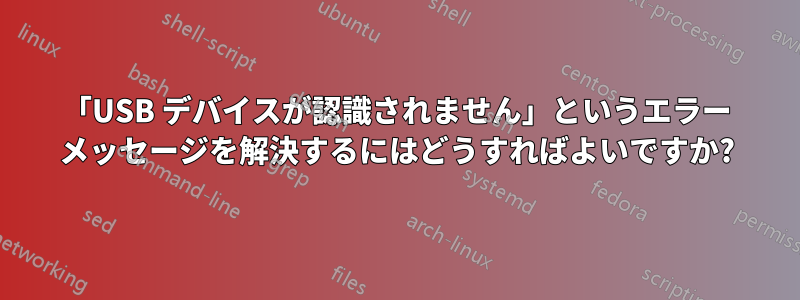
3G モデムやマウスなどの新しい USB デバイスを (任意のポートに) 差し込むと、このメッセージが表示されます。

同じポートに残したまま再起動すると、すべて正常に動作します。
プラグを抜いて再度差し込むと、同じメッセージが再び表示され、デバイスは動作せず、再起動またはシャットダウンしようとすると Windows がハングします。
セカンダリ ディスクに新しくインストールした Windows 7 (同じエディション) がありますが、そのような問題は発生していません。
システムを完全に再インストールせずにこの問題を解決する方法はありますか?
答え1
私は同様の問題を解決しました。私の USB システムはひどく調子が悪くなっていました。既存のドライバーは正常に動作していましたが、USB デバイスを別のポートに移動したり、新しいデバイスをインストールしたり、デバイスを再インストールしようとしたりすると、Windows が「USB デバイスが認識されません」と表示して拒否しました。数時間以内に、私のシステムはリモート デスクトップからしかアクセスできなくなり、USB はまったく機能しなくなりました。
私の場合の解決策は次のとおりです。
C:\Windows\inf\(= %SYSTEMROOT%\INF)を確認するにはしなかった含むusb.inf- スレッドに進むにはhttp://answers.microsoft.com/en-us/windows/forum/windows_7-hardware/usb-device-not-recognized-in-windows-7/8106a712-a13e-4ca5-b82e-c3961cc254b1不足しているファイルを再インストールする方法を見つける(このスレッドのほとんどの投稿は興味の薄いものです)
- 私は、peruse またはその歴史的バージョンというバリエーションを使用して、どちらがオリジナルを含んでいる
C:\Windows\inf\setupapi.dev.logかを判断しました。C:\Windows\System32\DriverStore\FileRepositoryusb.inf
以前のバージョンのログで、文字列「usb.inf」を探しました。これにより、この文字列が元々次の場所から C:\Windows\inf にコピーされたことがわかりました。
C:\Windows\System32\DriverStore\FileRepository\usb.inf_amd64_neutral_153b489118ee37b8もちろん、これはシステムに依存します。そこから usb.inf と usb.pnf の両方を C:\Windows\inf にコピーしました。
私の場合はそれだけでした。
答え2
USB デバイスの取り外しや接続によって USB ポートが応答しなくなる問題について、Microsoft がリストしているオプションは次のとおりです。
1: デバイスマネージャーを使用してハードウェアの変更をスキャンする
2: コンピュータを再起動する
3: USB コントローラーを無効にしてから再度有効にします。
USB デバイスを接続または切断するたびに再起動するのは不十分な解決策のように思われるので、USB コントローラーを再インストールしてみることをお勧めします。
まず、USB マウスも含め、すべての USB デバイスを取り外します。次に、次の操作を行います。
- 「Ctrl + Esc」キーを押してスタート メニューを開きます。
- 検索バーに「デバイス マネージャー」と入力し、「Enter」を押します。必要に応じて「続行」をクリックします。
- デバイス マネージャーで、Tab キーを押し、「上」と「下」を使用してハイライトを「ユニバーサル シリアル バス コントローラー」に移動します。
- 「右」を押して拡大します。
- 「下」を押して最初の項目に移動し、「削除」を押して削除します。
- 手順 5 を繰り返し、「ユニバーサル シリアル バス コントローラー」の下のすべての項目をアンインストールします。
- リブート。
答え3
まず、デバイス マネージャーで、Windows 7 の両方のバージョン (「不良」と「クリーン」) の USB ドライバーを比較することをお勧めします。同じでない場合は、これが違いの原因である可能性があります。
次に、「不良」バージョンをセーフモードで起動することをお勧めします。これで問題が解消された場合、原因はインストールされている製品にあります。自動実行問題のある製品が見つかるまで、まとめて電源をオフにして再起動します。
[編集]
デバイス マネージャーが永久にハングしているとおっしゃっているので、コンピューターの状態が本当に悪いようです。
完全な再インストールを回避する唯一の解決策は、Windowsをリフレッシュすることです。Windows 7 のスタートアップ修復. これにより、Windows のみが更新され、インストールされているすべてのアプリケーションとその設定はそのまま残ります。インストールしたシステムと同じサービス パック レベルの Windows ブート DVD が必要になります。
Windows のインストールがあまりにも混乱していてスタートアップ修復が失敗する場合は、Windows を最初から再インストールする必要があります。ハード ディスクの再フォーマットをお勧めします。そのため、すべてのデータのバックアップと、シリアル番号を含むすべての製品のインストール メディアを用意してください。一部のコンピューターでは、システムを購入時の状態に復元できるブート CD が付属しています。
答え4
一部の USB デバイスは、一部のオペレーティング システムでは USB 電源管理と互換性がありません。そのため、USB ハブのプロパティにチェックマークが付いています。


